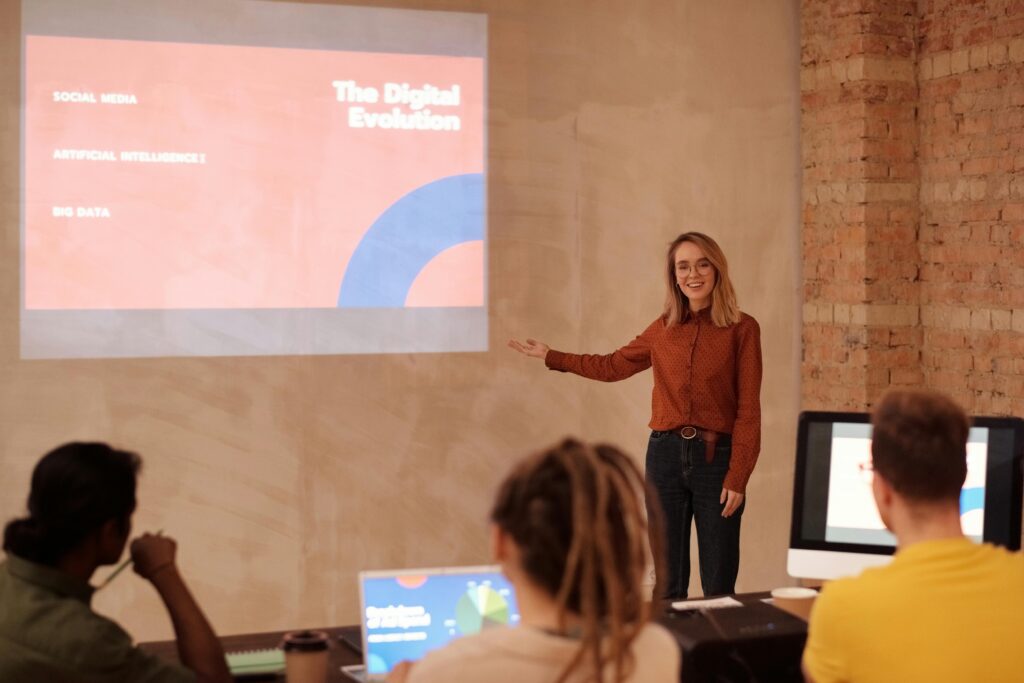
Las capturas de pantalla se han convertido en una herramienta indispensable en nuestra vida digital. Ya sea para compartir una conversación graciosa, documentar un error o guardar información importante, saber cómo grabar tu pantalla es una habilidad muy útil. En este artículo, te mostraré paso a paso cómo hacer capturas de pantalla en diferentes dispositivos y situaciones, para que puedas dominar esta técnica sin complicaciones.
Capturas de pantalla en Windows: más allá del ‘Print Screen’
Si eres usuario de Windows, seguramente conoces la tecla «Print Screen» o «PrtScn». Pero, ¿sabías que hay formas más eficientes de capturar tu pantalla? Aquí te dejo algunas opciones:
1. Windows + Shift + S: Esta combinación de teclas abre la herramienta Recortes, que te permite seleccionar el área exacta que quieres capturar.
2. Windows + PrtScn: Captura toda la pantalla y guarda la imagen automáticamente en la carpeta «Capturas de pantalla».
3. Herramienta Recortes y anotación: Busca esta aplicación en el menú de inicio para acceder a opciones avanzadas de captura.
Los usuarios de Mac tienen a su disposición herramientas nativas muy potentes para grabar la pantalla. Aquí tienes las principales:
1. Cmd + Shift + 3: Captura toda la pantalla y guarda la imagen en el escritorio.
2. Cmd + Shift + 4: Te permite seleccionar un área específica para capturar.
3. Cmd + Shift + 5: Abre la barra de herramientas de captura de pantalla, donde encontrarás opciones para grabar vídeo y realizar capturas con temporizador.
Capturas en dispositivos móviles: al alcance de tu mano
En smartphones y tablets, hacer una captura de pantalla es tan sencillo como pulsar una combinación de botones. Aunque puede variar según el modelo, estas son las formas más comunes:
Para Android:
• Mantén pulsado el botón de bajar volumen y el de encendido simultáneamente.
Para iPhone:
• En modelos con botón Home: Pulsa el botón Home y el de encendido a la vez.
• En modelos sin botón Home: Pulsa el botón lateral y el de subir volumen simultáneamente.
Aplicaciones de terceros: potencia tu experiencia de captura
Si necesitas funcionalidades más avanzadas, existen aplicaciones de terceros que pueden ayudarte. Algunas opciones populares son:
1. Greenshot (Windows): Ofrece opciones de edición y compartir directamente tus capturas.
2. Snagit (Windows y Mac): Ideal para crear tutoriales y guías visuales con capturas de pantalla.
3. Lightshot (Multiplataforma): Permite editar y compartir rápidamente tus capturas en la nube.
Trucos para capturar pantallas en movimiento
Capturar contenido en movimiento, como vídeos o animaciones, puede ser un poco más complicado. Aquí tienes algunos trucos:
1. Usa el modo ráfaga: Toma varias capturas seguidas para no perder ningún detalle.
2. Graba la pantalla en vídeo: Muchos sistemas operativos permiten grabar la pantalla en vídeo. En Windows 10, puedes usar la barra de juegos (Windows + G).
3. Ajusta la velocidad de reproducción: Si estás capturando un vídeo, reduce su velocidad para facilitar la captura de momentos específicos.
Con tantas capturas de pantalla, es fácil perder el control. Te dejo algunos consejos para mantener tus capturas organizadas:
1. Crea una estructura de carpetas: Organiza tus capturas por proyecto, fecha o tema.
2. Usa nombres descriptivos: Dale a tus archivos nombres que te ayuden a identificarlos rápidamente.
3. Considera usar una aplicación de gestión de capturas: Programas como Screenpresso te ayudan a organizar y buscar tus capturas fácilmente.
Edición rápida: dale un toque profesional a tus capturas
Una vez que tienes tu captura, un poco de edición puede marcar la diferencia. Aquí tienes algunas ideas:
1. Recorta lo innecesario: Elimina las partes de la imagen que no aportan información relevante.
2. Añade flechas o círculos: Destaca los elementos importantes de tu captura.
3. Difumina información sensible: Si vas a compartir la captura, asegúrate de proteger datos personales o confidenciales.
Dominar el arte de grabar tu pantalla te abrirá un mundo de posibilidades para comunicar ideas, solucionar problemas y compartir información de manera efectiva. Con estas técnicas y herramientas, estarás preparado para capturar cualquier cosa que aparezca en tu pantalla. ¡No dudes en experimentar y encontrar el método que mejor se adapte a tus necesidades!